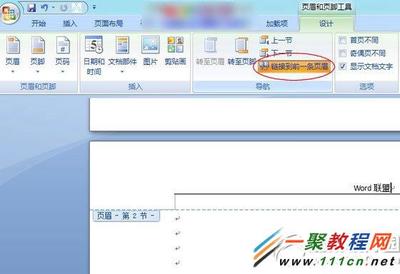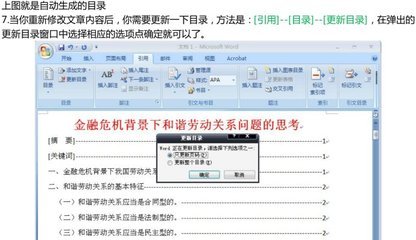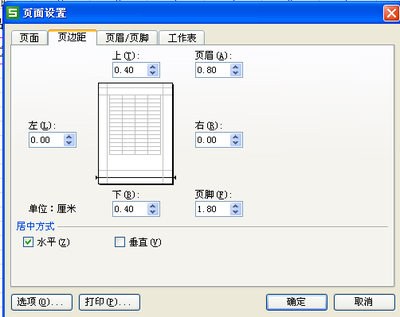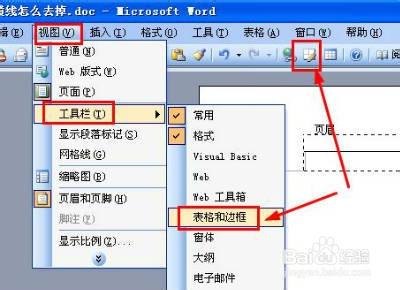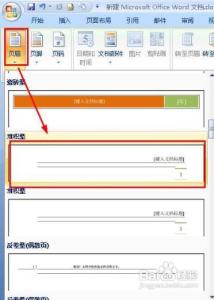我们知道,WORD中的页眉页脚很有用,但对于新手而言,页眉页脚的使用会有时不顺手。首先碰到的问题可能就是添加的页眉中有最下面一个段落有条长长横线,但这里没有文字,却也一条横线,设置下划线也不能删除,下面小编就告诉你怎么删除word中页眉的横线。
删除word中页眉的横线的步骤:在打开的WORD窗口中点击“插入”选项卡,再单击“页眉”按钮,选择第一个“空白”即可:
然后可以看到正文中有了页眉:
但我们同时也可以看到,页眉是有了,但有两个段落,且有下划线:
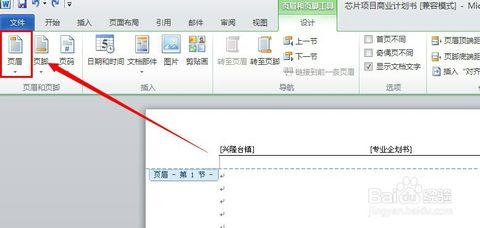
这里,我们首先需要按DEL或退格键删除一个段落。删除一个段落后如图:
然后我们再选定这个段落符号,并单击“开始”选项卡下的“边框”按钮侧边的小三角形,从弹出选项中选择“无框线”:
返回正文我们可以看到页眉已经没有了下划线了:
 爱华网
爱华网